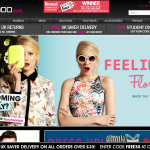Làm thế nào để sử dụng unlocker? Có thể một số người chưa biết Unlocker là gì?
Unlocker (Mở khóa) là một công cụ mở rộng bằng cách nhấp chuột phải miễn phí. Sau khi người dùng cài đặt, nó có thể được tích hợp vào hoạt động của nút chuột phải. Khi người dùng tìm thấy tệp hoặc thư mục không thể xóa được, chỉ cần nhấn “Unlocker” trong nút chuột phải chương trình sẽ ngay lập tức hiển thị chương trình nào chiếm thư mục hoặc tệp, và sau đó chỉ cần nhấn “Mở khóa” trong cửa sổ bật lên để hủy đặt tệp của bạn.
Unlocker là một phần mềm xóa tập tin hiệu quả, có thể xóa một số tập tin và ứng dụng không thể gỡ cài đặt trực tiếp. Ví dụ: bạn có thể sử dụng trình mở khóa khi ổ đĩa flash USB hiển thị rằng nó không thể bị dừng lại!
Unlocker khác với các phần mềm bẻ khóa khác ở chỗ nó không đóng mạnh các chương trình chiếm các tập tin mà mở khóa các tập tin bằng cách loại bỏ mối quan hệ giữa các tập tin và chương trình, vì vậy nó sẽ không làm mất dữ liệu khiến người dùng buộc phải đóng các chương trình như các chương trình mở khóa khác.
UnlockerV1.9.2 (x86) Green Edition là một phần mềm miễn phí, với kích thước 120KB. Bạn có thể truy cập vào trang web https://unlocker.en.softonic.com/ để tải phần mềm. Sau khi tải xuống gói nén và giải nén nó, nhấp đúp vào “install.bat” để cài đặt, để tùy chọn “Unlocker” sẽ được chèn vào nút chuột phải.
Bằng cách này, nếu bạn thấy rằng một tệp không thể xóa được, bạn có thể nhấp chuột phải vào tệp và nhấp vào “Unlocker” để mở khóa và xóa nó.
Đây là một ví dụ, mở một tài liệu word và xóa tệp mà không đóng nó (điều này sẽ cho thấy rằng nó không thể bị xóa):
- Nhấp chuột phải vào tệp và nhấp vào “Unlocker”:
- Nhấp vào “Kết thúc Quy trình” tại đây để xóa tệp.
Thao tác này sẽ đóng cửa sổ từ đang mở. Tuy nhiên, một số chương trình không muốn bị đóng lại. Ví dụ: sau khi tải tệp lên bằng trình duyệt, việc xóa tệp đôi khi nhắc rằng không thể xóa được, vì vậy bạn có thể nhấp vào “Mở khóa tất cả” và sau đó xóa nó theo cách thủ công. Kết quả là tệp có thể bị xóa mà không cần đóng trình duyệt. Công cụ này thường được người dùng sử dụng để mở khóa sau đó xóa các tệp theo cách thủ công.
Ngoài ra, Unlocker cũng có thể được sử dụng như thế này: Khi nghi ngờ tệp hoặc thư mục nào đó bị chương trình nào đó chiếm dụng, bạn có thể nhấp chuột phải vào tệp hoặc thư mục đó để chọn “Unlocker”. Nếu có chương trình liên kết với tệp, Cửa sổ tương tự mà bạn muốn mở khóa ở trên bật lên và bạn có thể thấy chương trình nào đang chiếm giữ tệp của mình. Điều này có nghĩa là các tệp hoặc thư mục của bạn không bị các chương trình khác chiếm giữ.
Đôi khi chúng ta sẽ gặp phải trường hợp một số tập tin bị chiếm dụng bởi một số chương trình, lúc này chúng ta có thể nhấp chuột phải vào tập tin hoặc thư mục đó và chọn “Unlocker”, nếu có chương trình liên kết với tập tin đó thì Unlocker sẽ hiện ra một cửa sổ và bạn có thể Xem chương trình nào đang chiếm tệp của bạn.